Maison >Tutoriel système >Série Windows >Tutoriel sur la modification du chemin de mon document dans Win7
Tutoriel sur la modification du chemin de mon document dans Win7
- 王林avant
- 2023-12-26 13:35:491443parcourir
De manière générale, le système enregistrera automatiquement certains fichiers, images et autres contenus dans Mes documents par défaut, et ce document sera dans le lecteur C par défaut, donc s'il y a trop de fichiers, notre lecteur C peut être encombré. À ce stade, vous pouvez choisir de modifier le chemin de mon document pour résoudre ce problème. Jetons un coup d'œil ci-dessous.
Tutoriel de modification du chemin de mon document Win7
1. Cliquez d'abord sur le coin inférieur gauche pour commencer, ouvrez "Dossier personnel"
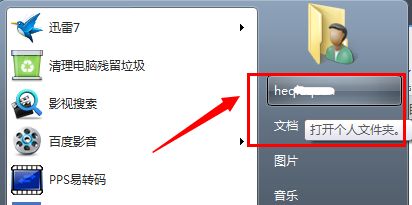
2. Recherchez ensuite "Mes documents", faites un clic droit dessus et cliquez sur "Propriétés". "
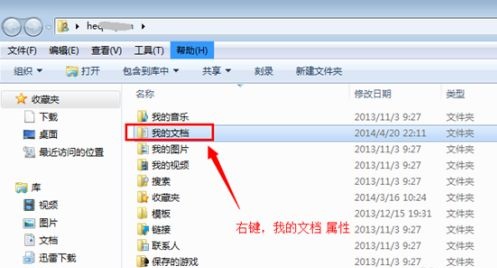
3. Cliquez ensuite sur l'onglet "Emplacement" ci-dessus pour voir le chemin du dossier de l'emplacement indiqué dans l'icône.
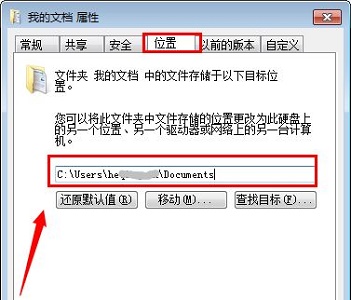
4. Cliquez sur "Déplacer", puis sélectionnez l'emplacement vers lequel vous souhaitez transférer.
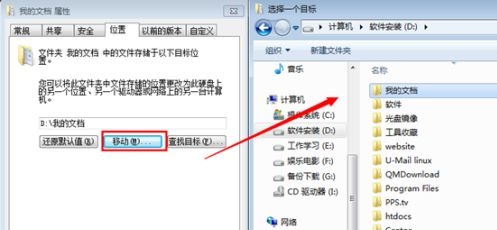
5. Ensuite, nous pouvons voir l'emplacement d'origine et le nouvel emplacement grâce aux invites. Après avoir confirmé, cliquez sur "Oui"
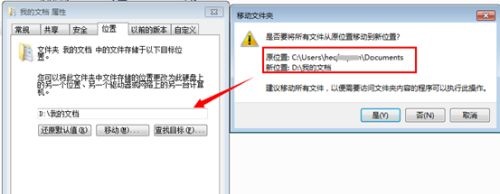
6. Enfin, attendez que le transfert de fichier soit terminé.

Ce qui précède est le contenu détaillé de. pour plus d'informations, suivez d'autres articles connexes sur le site Web de PHP en chinois!

